Kako napraviti web kameru s Android telefona
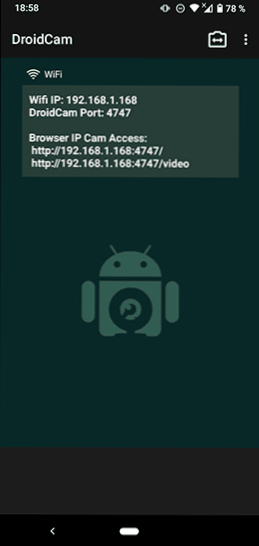
- 1254
- 54
- Johnny Ankunding
Ako vam je hitno potrebna web kamera za komunikaciju u Skypeu, Zoom ili u drugom chatu ili glasniku, ali nema ničega osim vašeg Android telefona, možete je dobro pretvoriti u web kameru za svoje računalo ili prijenosno računalo.
U ovoj uputi, detaljno o dva jednostavna načina korištenja Android telefona kao web kamere za Windows 10, 8.1 ili Windows 7. Također može biti zanimljivo: neobične metode za korištenje Android telefona i tableta.
- Droidcam
- IP web kamera
- Video uputa
Android pretvaramo u web kameru pomoću DroidCam
DroidCam bežična web kamera jedna je od najpopularnijih i najjednostavnijih aplikacija u takve svrhe. Omogućuje vam lako pretvoriti Android telefon u IP kameru s pristupom lokalnoj mreži ili (nakon nekih manipulacija) -via Internet ili u web kameru za upotrebu na računalu putem Wi-Fi ili USB kabela.
- Preuzmite besplatnu aplikaciju DroidCam na svom Android telefonu sa Play Market - https: // Play.Google.Com/trgovina/aplikacije/detalji?Id = com.Dev47apps.Droidcam. Možete ga odmah pokrenuti, nakon zaslona s osnovnim informacijama, kamera se automatski aktivira, a u prozoru aplikacije vidjet ćete adresu web kamere u lokalnoj mreži. Pažnja: A računalo i telefon moraju biti povezani s jednom mrežom. Ako se to ne može provesti, tada će biti opisana dodatna metoda povezivanja putem USB -a.
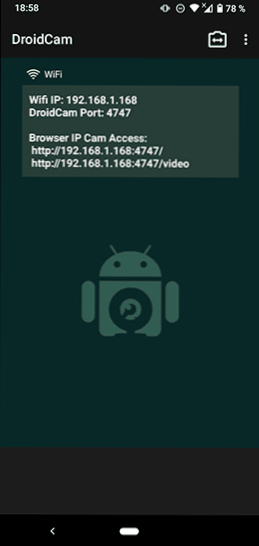
- Preuzmite i instalirajte program DroidCam klijenta na računalo sa službene web stranice https: // www.Dev47apps.Com/droidcam/Windows/
- Pokrenite DroidCam na računalo i unesite IP adresu prikazanu na telefonu. Po želji, označite "audio" stavku za prijenos ne samo videozapisa, već i zvuka. Pritisnite gumb Start.
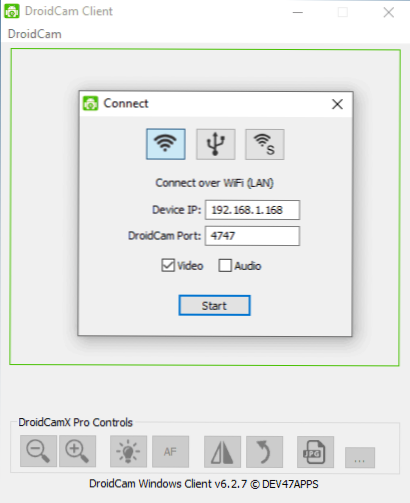
- Kao rezultat toga, nakon veze, vidjet ćete sliku s kamere telefona u prozoru DroidCam. Ovaj se prozor može smanjiti (ili pritisnite Ctrl+H da biste program pretvorili u područje obavijesti), a zatim otvorite bilo koji program u kojem vam je potrebna web kamera, ako je potrebno, odaberite željenu DroidCam kameru u postavkama programa.
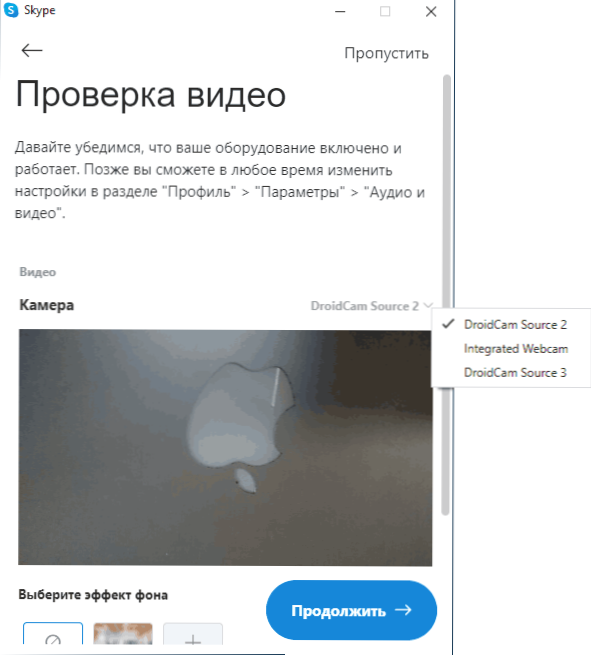
- Ako trebate odabrati prednju ili glavnu kameru telefona, možete otići na postavke DroidCam na telefonu i otvoriti predmet "kamera".
U većini aplikacija za video konferencije, web kamera DroidCam uspješno radi, ali nisam je uspio prisiliti na rad u ugrađenom prilogu "kamera" 10. Nažalost, u mom slučaju se pokazala da je kamera obrnuta (iako općenito možete promijeniti položaj telefona), a mogućnosti za skretanje i odraz kamere nisu dostupne u besplatnoj verziji DroidCama.
Ako ne možete povezati računalo i telefon na jednu mrežu, za ovo možete koristiti telefonsku vezu putem USB -a:
- Uključite USB uklanjanje pogrešaka na Android telefonu, povežite telefon s kabelom na računalo i omogućite uklanjanje pogrešaka na zaslonu telefona. Pokrenite aplikaciju DroidCam na Androidu.
- U DroidCamu odaberite USB vezu na računalu, na popisu odredite svoj uređaj i kliknite Start.
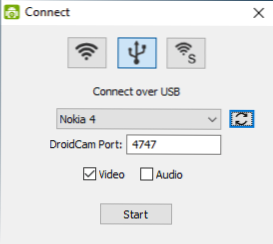
- Preostali koraci bit će isti kao u prethodnom slučaju.
IP web kamera
IP web kamera je još jedna dobra aplikacija s istim mogućnostima. Da biste koristili svoj Android telefon kao web kameru pomoću ove aplikacije, slijedite sljedeće korake:
- Instalirajte IP web kameru na svoj telefon i pokrenite aplikaciju, stranicu aplikacije na tržištu Play - https: // Play.Google.Com/trgovina/aplikacije/detalji?Id = com.Pasa.Web kamera
- U aplikaciji nakon pokretanja zaslon će se odmah otvoriti. Slatko ga dolje i kliknite "Start".
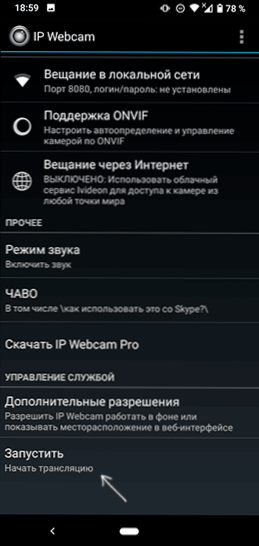
- Adresa u nastavku prikazat će adresu na kojoj možete pristupiti komori. Unesite ga u adresnu traku preglednika na računalu spojenom na istu mrežu kao i telefon. Stranica bi se trebala otvoriti kao na slici ispod.
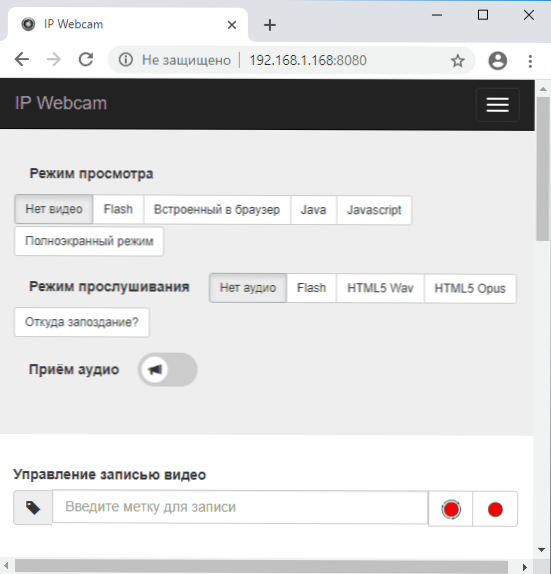
- U izborniku ove stranice odaberite "Vozači chata" - "Adapter za IP kamere" i preuzmite upravljački program na računalo prema Link na sljedećoj stranici. Instalirajte ga na računalo. Također možete preuzeti upravljački program web kamere na stranici https: // ip-weightcam.Appspot.Com/
- Nakon instalacije pokrenite Adapter IP kamere za konfiguraciju i unesite IP adresu navedenu na zaslonu, na primjer, dodavanje /videozapis na kraju, na kraju http: // 192.168.1.168: 8080/video I kliknite U redu.
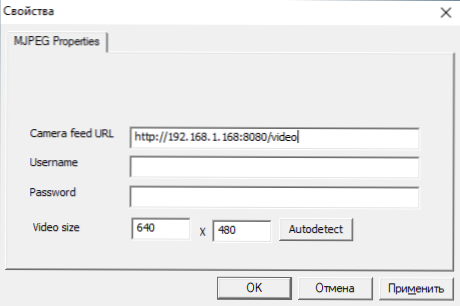
- Spreman. Sada, kao u slučaju prethodne aplikacije, možete pokrenuti bilo koji Messenger ili drugi program na kojem vam treba web kamera, na primjer, Skype, odaberite MJPEG kameru u postavkama i koristite svoj telefon kao web kameru.

Opet, sve to pravilno funkcionira u većini, ali ne u svim aplikacijama. Također zapamtite postavke povjerljivosti u sustavu Windows 10, gdje je pristup kameru, više detalja: Što učiniti ako web kamera ne radi u sustavu Windows 10.
Android kao web kamera - video uputa
I, dovrševši, ako možete ponuditi svoja rješenja za problem koji se razmatra, bilo bi zanimljivo pročitati o njima u komentarima.
- « Postavljanje ciljane verzije Windows 10 Pro u registru (odvajanje ažuriranja komponenti)
- Kako vratiti odjeljak udaljenog diska u sustavu Windows 10, 8.1 i Windows 7 »

